导入序列素材-pr2020
提问人:杨紫红发布时间:2020-12-17
步骤01
在菜单栏中选择[文件]/[新建]/[项目]命令,在弹出的[新建项目]窗口中设置[名称],单击[浏览]按钮设置保存路径,单击[确定]按钮,如图所示。然后在[项目]面板的空白处右击,选择:[新建项目]/[序列]命令,弹出[新建序列]窗口,在DV-PAL文件夹下选择[标准48kHz],设置[序列名称] 为[序列01],单击[确定]按钮,如图所示。
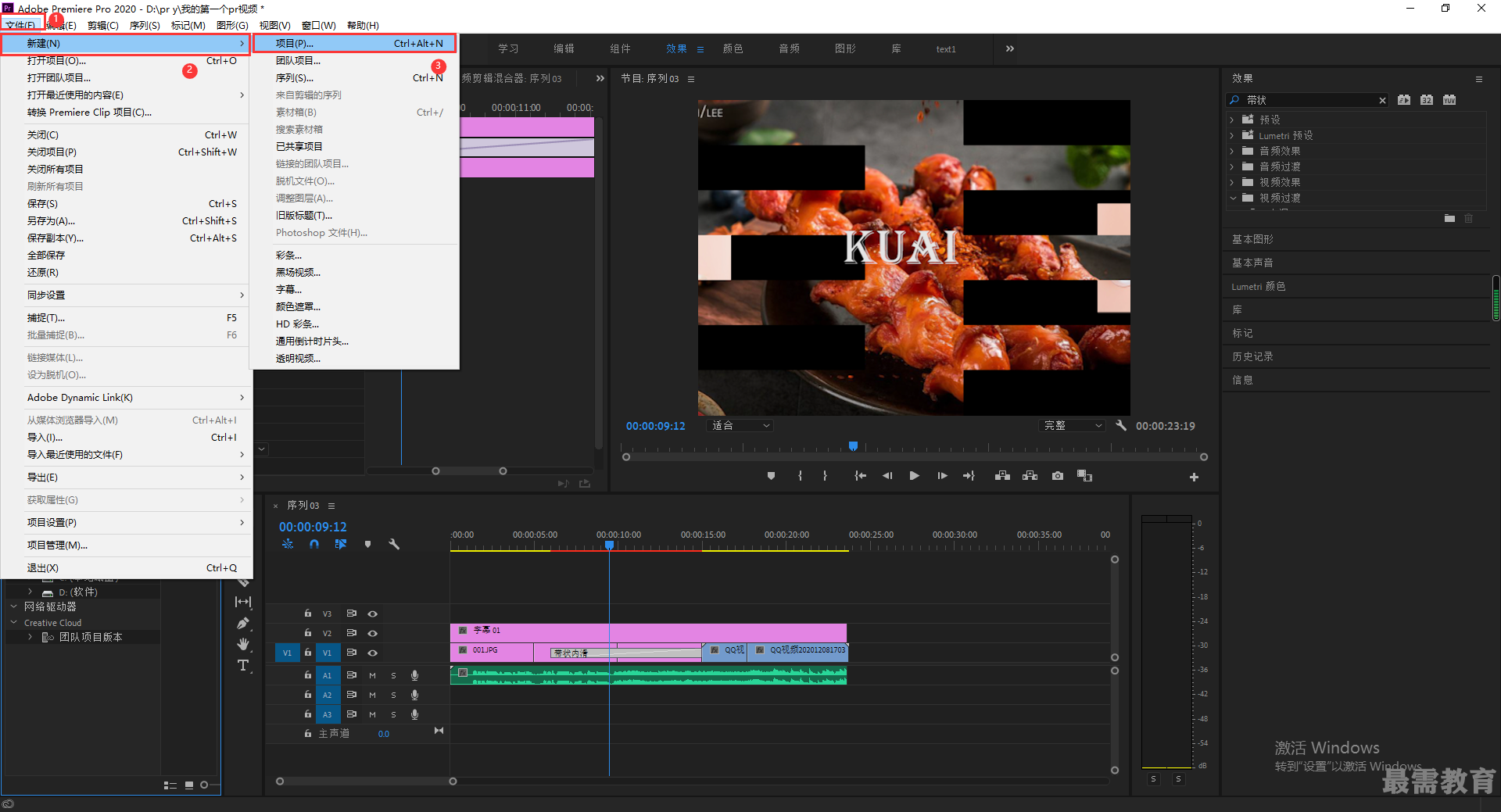
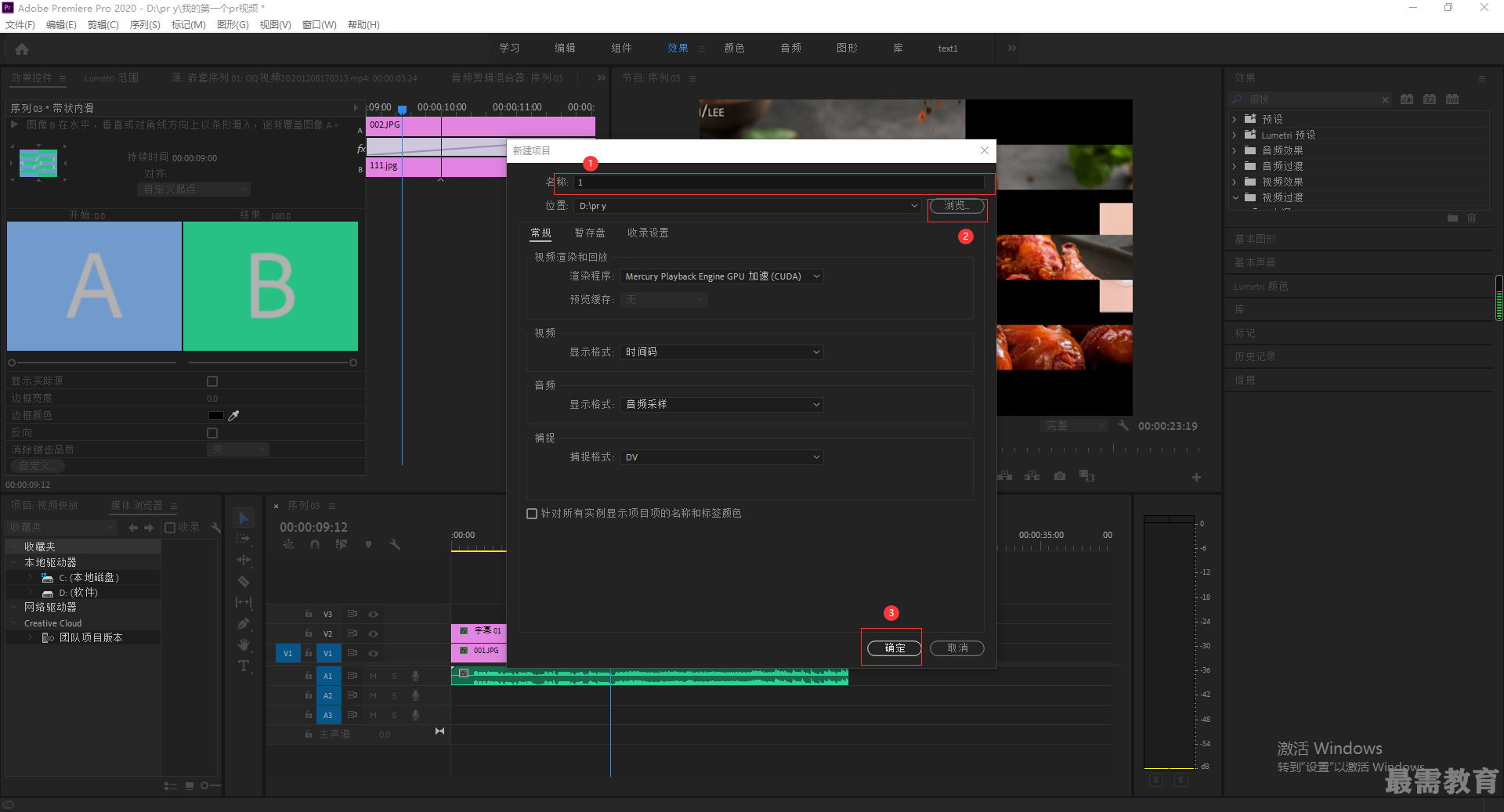
步骤02
在[项目]面板的空白处双击鼠标左键或者使用快捷键Crl+I,在打开的窗口中选择[序列0100jpg]素材文件,勾选[图像序列],单击[打开]按钮进行导人,如图所示。
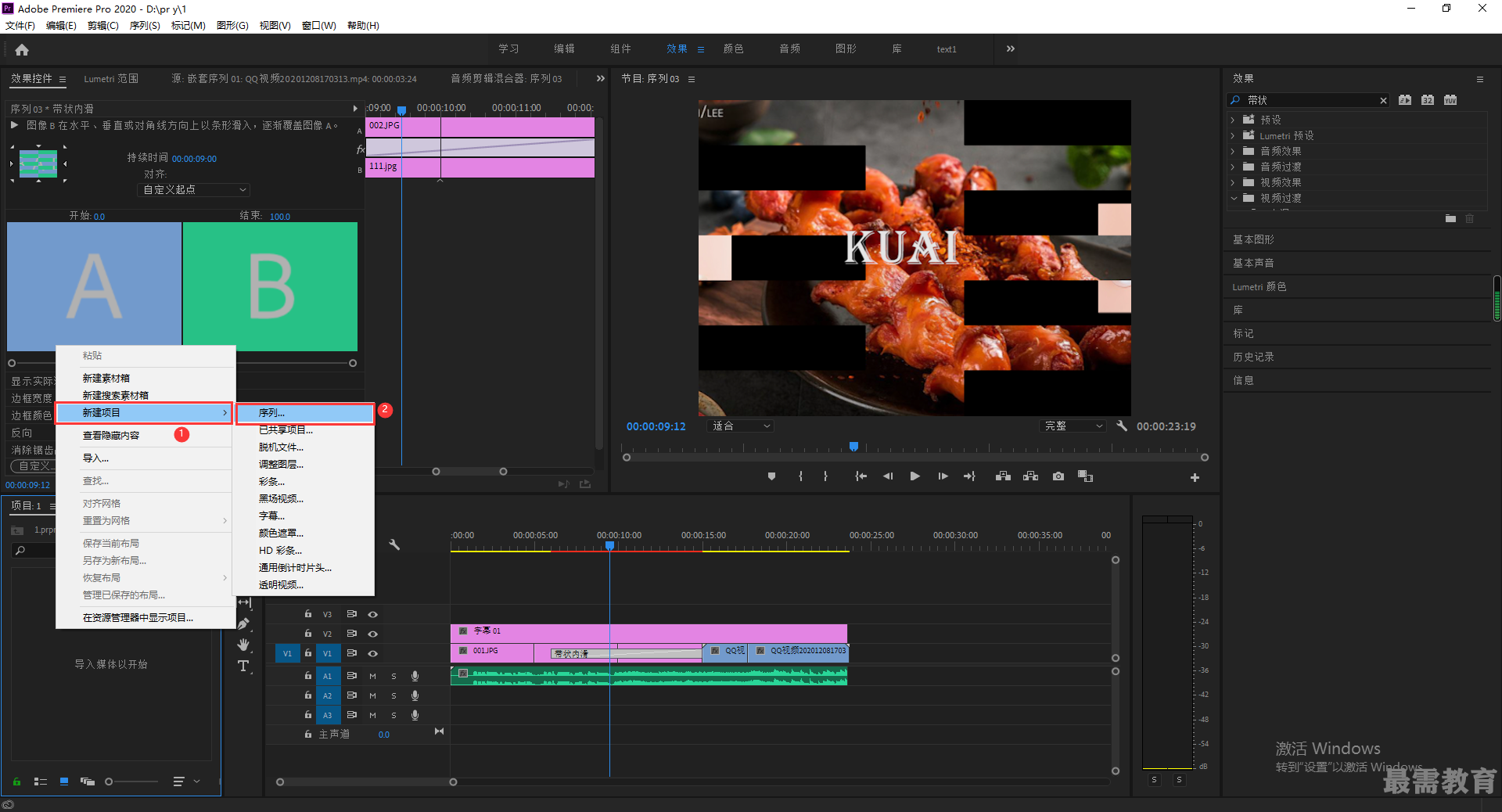
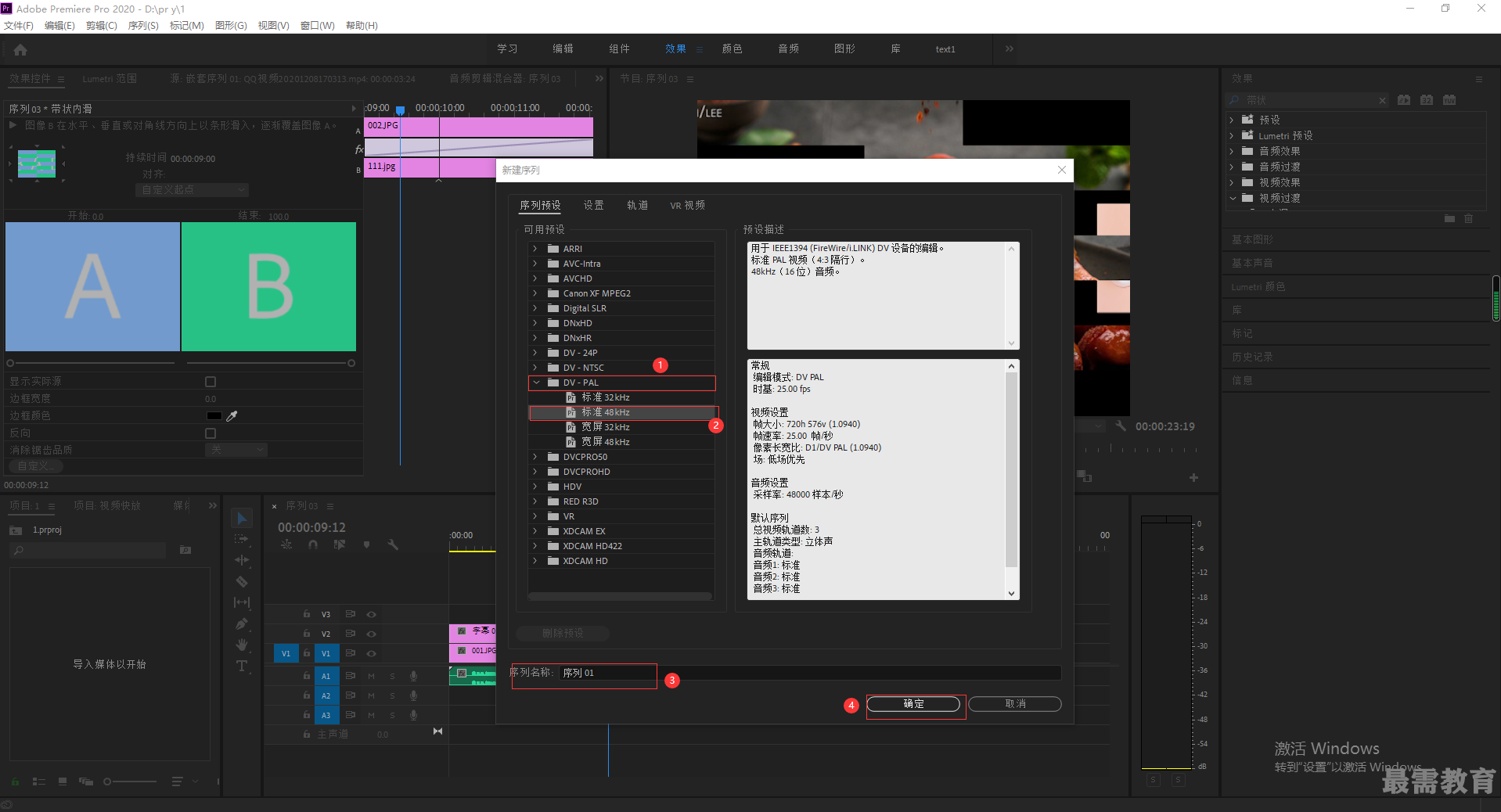
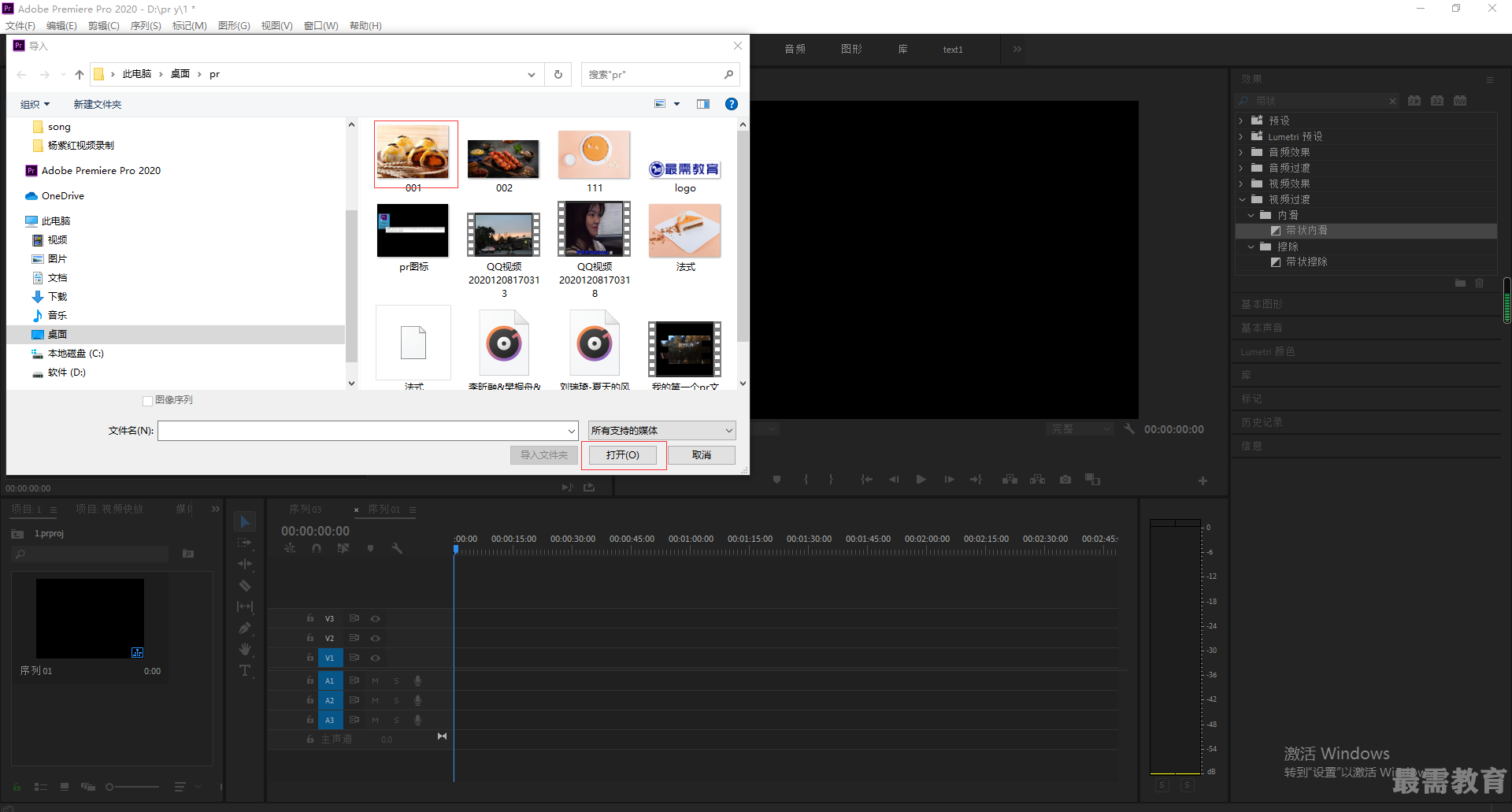
步骤[03
此时[项目]面板中已经出现了序列素材[序列0100.jpg ],然后按住鼠标左键将该序列拖曳到[时间轴]面板的V1轨道上,如图所示。
步骤04
拖动时间线进行查看即可以动画的形式显现,如图所示。
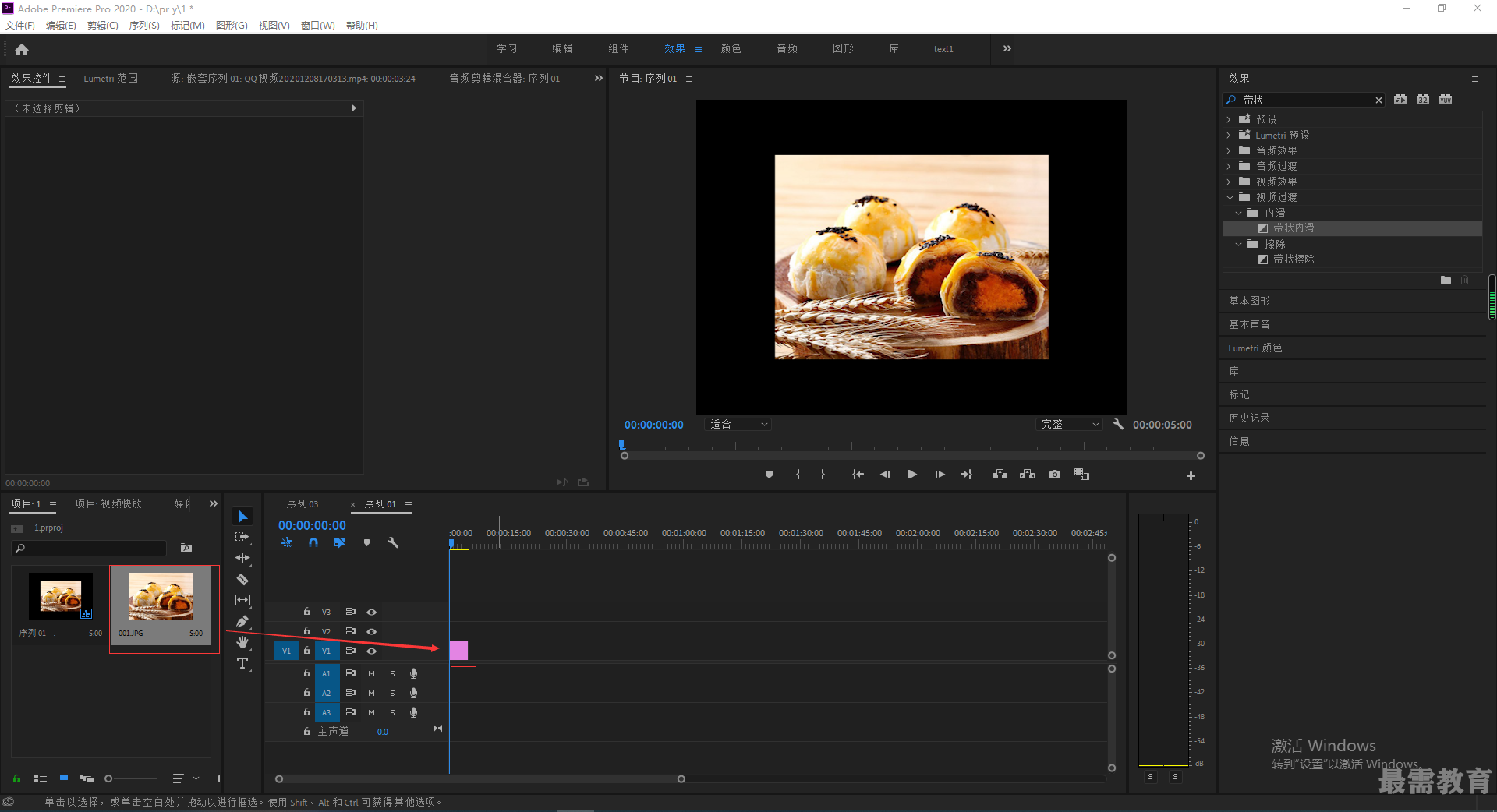
继续查找其他问题的答案?
相关视频回答
-
2020-12-14133次播放
-
2020-12-1419次播放
-
2020-12-145次播放
-
2020-12-1462次播放
-
2020-12-1411次播放
-
2020-12-1434次播放
-
2020-12-1211次播放
-
2020-12-125次播放
-
2020-12-129次播放
-
2020-12-1212次播放
回复(0)
 影视动画剪辑师——杨紫红
影视动画剪辑师——杨紫红
 湘公网安备:43011102000856号
湘公网安备:43011102000856号 

点击加载更多评论>>